Stöd
Bildväljare
Menyn Välj och placera bilder låter dig välja bilder som ska användas i olika widgets på din webbplats. Du kan lägga till bilder på din webbplats från nästan var som helst, inklusive din befintliga webbplats, Facebook-konto, dator, andra webbplatser på internet eller vår inbyggda bildsamling. Detta ger dig tillgång till ett stort utbud av bildalternativ som passar din webbplats, så att du kan hitta exakt rätt bild för att representera ditt företag.
När du väljer bilder att använda på din webbplats använder redigeraren som standard snabbväljaren.
Redaktören stöder SVG-filformatet. Du kan använda SVG-bilder med ikonwidgeten.
Notera
- Alla filer (text, bild, video och så vidare) som laddas upp till systemet är allmänt tillgängliga. Ingen personlig och/eller konfidentiell information ska laddas upp. För att ta bort filen helt, radera filen från väljaren. Filstorleksgränsen är 50 MB per bild, upp till femton tusen bilder. Den femton tusen gränsen inkluderar bilder, videor, ljudklipp och filer per webbplats.
Snabb bildväljare
Den snabba bildväljaren är ett enkelt sätt att välja bilder. Du kan välja bilder från dina mappar eller från bilder som vi redan har hämtat till plattformen.
Vi använder oändlig rullning, så scrolla bara ner för att visa fler bilder i det här fönstret.
Med snabbväljaren öppen kan du:
- Välj mappen med bilder du vill använda. Klicka på -ikonen för att ladda upp din egen bild. Byt till Fullständig vy för fler bildvalsalternativ.
Helbild
Bildkällor
Den responsiva redigeraren visar automatiskt bilder från ett antal olika källor, inklusive:
- Webbplatsen du importerar (om du importerar en webbplats)Gratis bilder från olika källor (som Unsplash)Relaterad Facebook-företagssida Uppladdade bilder
Du kan välja mellan dessa källor genom att klicka på flikarna till vänster.
Välj Bilder
Välj bara en bild för att få mer information om den. Du kan se storlek, namn och mer på höger sida efter att du har valt det.
Ladda upp nya bilder
Klicka på Ladda upp bilder för att ladda upp en ny bild från din dator.
Om du föredrar att ladda upp dina egna bilder via Facebook eller någon annan metod kan du stänga den inledande dialogrutan och klicka på Ladda upp från... istället.
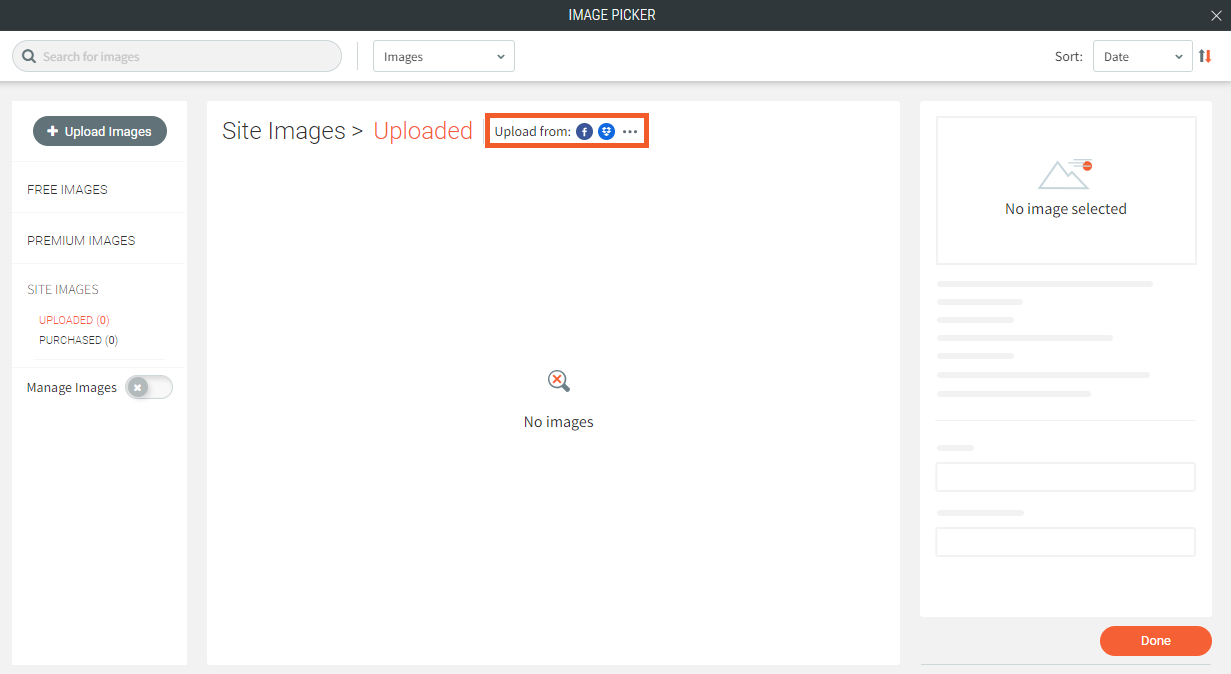
Dessutom kan du ladda upp bilder direkt till en mapp genom att välja din utsedda mapp innan du väljer Ladda upp bilder.
Du har följande alternativ:
- Sök efter webbbilder från Wikipedia och Google Images.Lägg till bilder från Facebook, Flickr, Dropbox, Google Drive, Google Photos eller en specifik URL. Ladda upp bilder från din dator genom att dra en bild från din dator till den markerade delen.
Lägg till bilder
För att lägga till en bild, klicka på bilden för att välja den.
När du väljer bilder för bildskjutaren eller fotogalleriwidgetarna kan du välja flera bilder samtidigt. När du gör det kommer varje bild att omges av en färgad ram. När du klickar på Klar läggs alla valda bilder till i widgeten.
Hantera bilder
Du kan organisera och hantera dina bilder för att göra uppdateringen av din webbplats innehåll mer strömlinjeformad. Med bildväljarfönstret öppet klickar du på Hantera bilder för att byta läge.
Det finns många alternativ tillgängliga i detta läge.
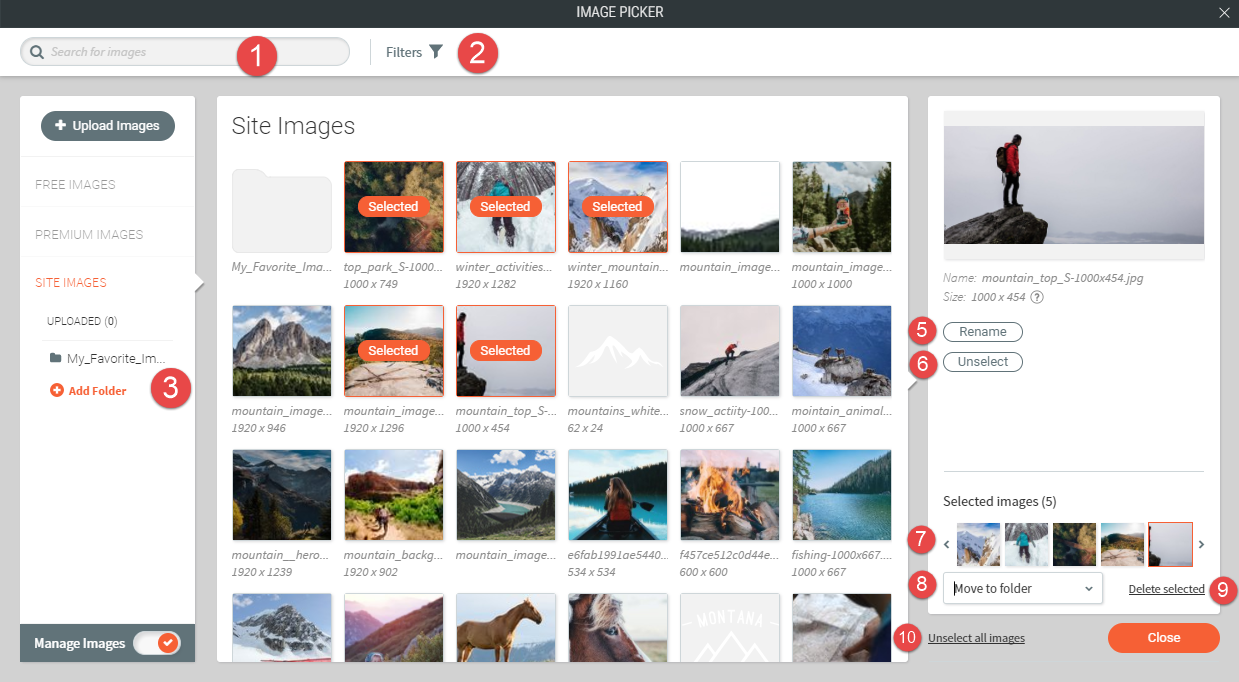
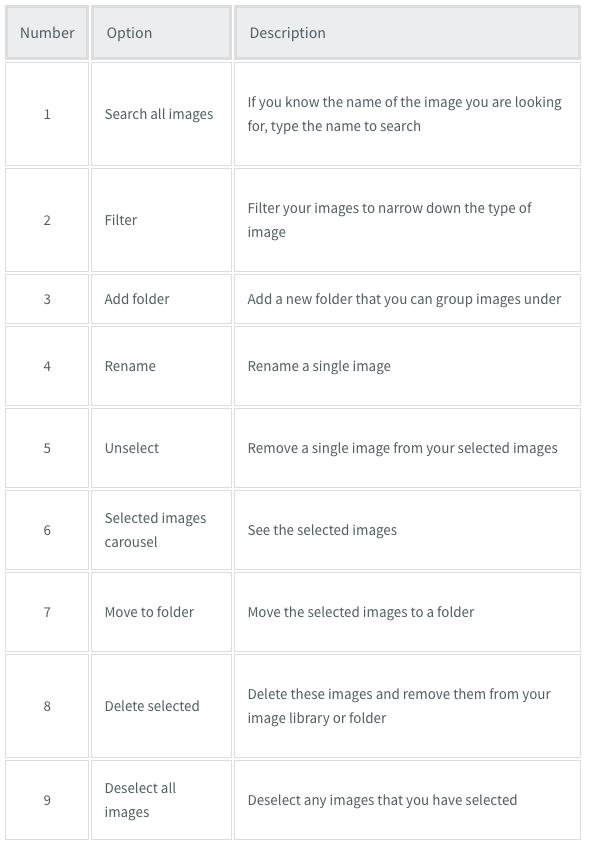

Kundsupport öppettider
mån–fre, 9.00 till 21.00 (CT)
Lör, 9.00 till 18.00 (CT)
(Chatten är inte tillgänglig på lördagar)
iClassPros kontor kommer att vara stängda med anledning av följande helgdagar: nyår 2024 (1 januari 2024), långfredag (29 mars 2024), Memorial Day (27 maj 2024), självständighetsdagen (4 juli 2024) Labor Day (2 sep 2024), Thanksgiving (28–29 november 2024), jul (24–25 december 2024)
Besök kundsupportsidan







